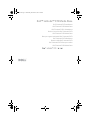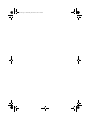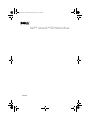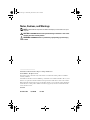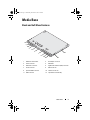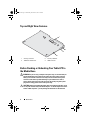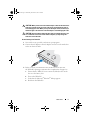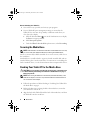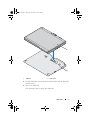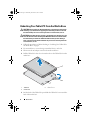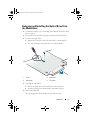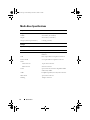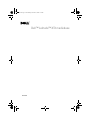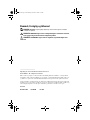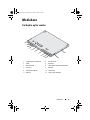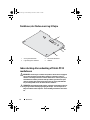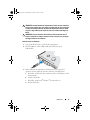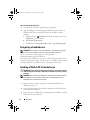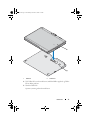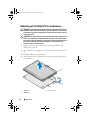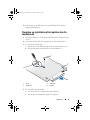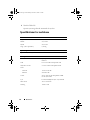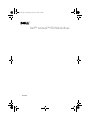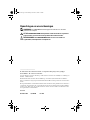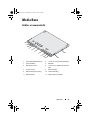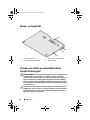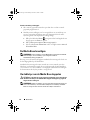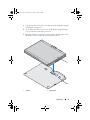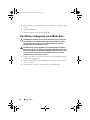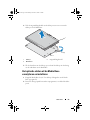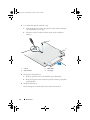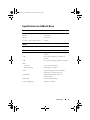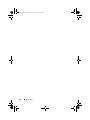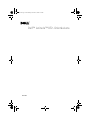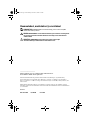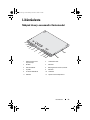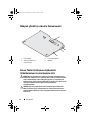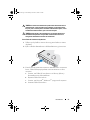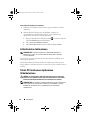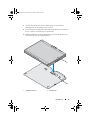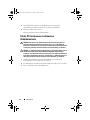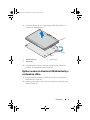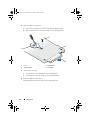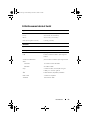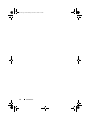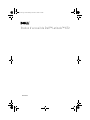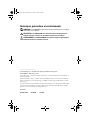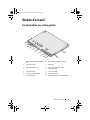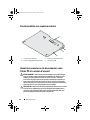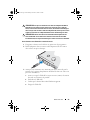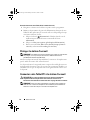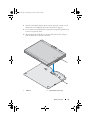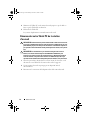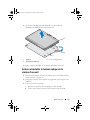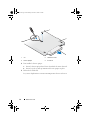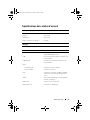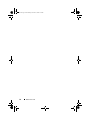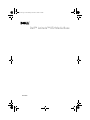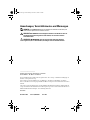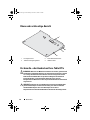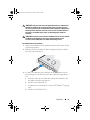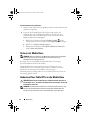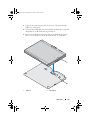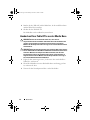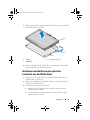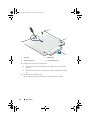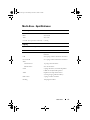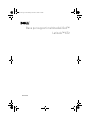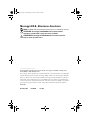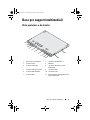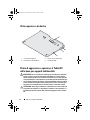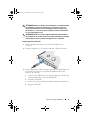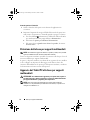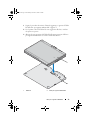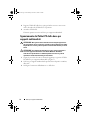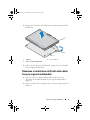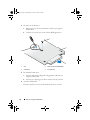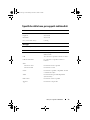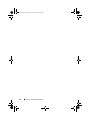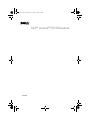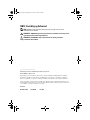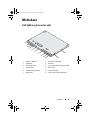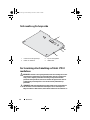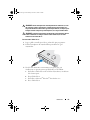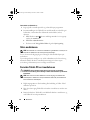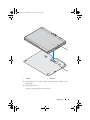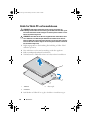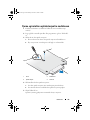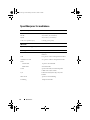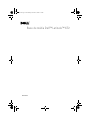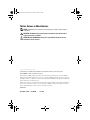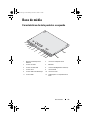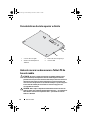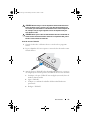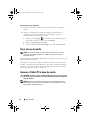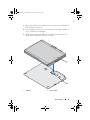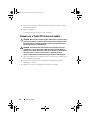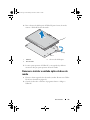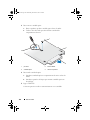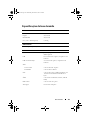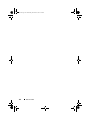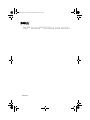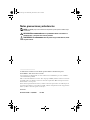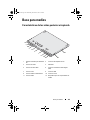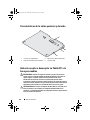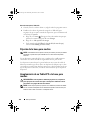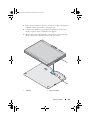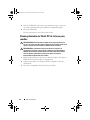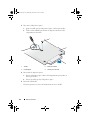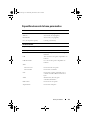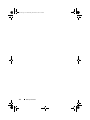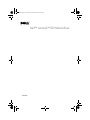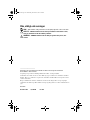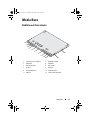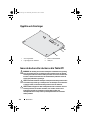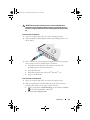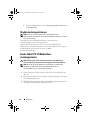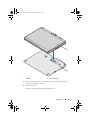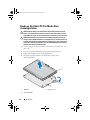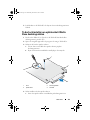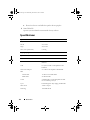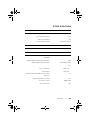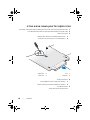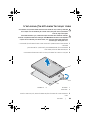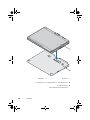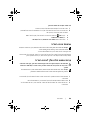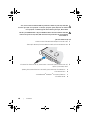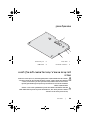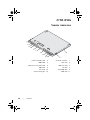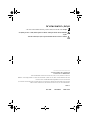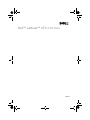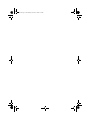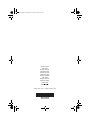Dell™ Latitude™ XT2 Media Base
Dell™ Latitude™ XT2 mediebase
Dell™ Latitude™ XT2 Media Base
Dell™ Latitude™ XT2 -liitäntäalusta
Station d'accueil de Dell™ Latitude™ XT2
Dell™ Latitude™ XT2 Media Base
Base per supporti multimediali Dell™ Latitude™ XT2
Dell™ Latitude™ XT2 Mediabase
Base de média Dell™ Latitude™ XT2
Dell™ Latitude™ XT2 Base para medios
Dell™ Latitude™ XT2 Media Base
book.book Page 1 Wednesday, December 3, 2008 2:23 PM
La pagina si sta caricando...

Dell™ Latitude™ XT2 Media Base
Model PR12S
book.book Page 1 Wednesday, December 3, 2008 2:23 PM
La pagina si sta caricando...
La pagina si sta caricando...
La pagina si sta caricando...
La pagina si sta caricando...
La pagina si sta caricando...
La pagina si sta caricando...
La pagina si sta caricando...
La pagina si sta caricando...
La pagina si sta caricando...

Dell™ Latitude™ XT2 mediebase
Model PR12S
book.book Page 11 Wednesday, December 3, 2008 1:57 PM
La pagina si sta caricando...
La pagina si sta caricando...
La pagina si sta caricando...
La pagina si sta caricando...
La pagina si sta caricando...
La pagina si sta caricando...
La pagina si sta caricando...
La pagina si sta caricando...
La pagina si sta caricando...

Dell™ Latitude™ XT2 Media Base
Model PR12S
book.book Page 21 Wednesday, December 3, 2008 1:58 PM
La pagina si sta caricando...

Media Base 23
Media Base
Achter- en vooraanzicht
1 ontgrendelingshendel tablet-pc 2 (connector voor wisselstroomadapter)
3 audio-aansluiting 4 IEEE 1394
5 VGA-videoconnector 6 connector voor digitale video-interface
(DVI)
7 seriële connector 8 USB-aansluiting
9 USB-aansluiting met voeding 10 netwerkaansluiting
11 USB-aansluiting 12 optisch station in mediabay
1
2
3
4
5
6
9
7
10
8
11
12
book.book Page 23 Wednesday, December 3, 2008 1:58 PM
La pagina si sta caricando...
La pagina si sta caricando...
La pagina si sta caricando...
La pagina si sta caricando...
La pagina si sta caricando...
La pagina si sta caricando...
La pagina si sta caricando...
La pagina si sta caricando...
La pagina si sta caricando...
La pagina si sta caricando...
La pagina si sta caricando...
La pagina si sta caricando...
La pagina si sta caricando...
La pagina si sta caricando...
La pagina si sta caricando...
La pagina si sta caricando...
La pagina si sta caricando...
La pagina si sta caricando...
La pagina si sta caricando...
La pagina si sta caricando...
La pagina si sta caricando...

Station d'accueil de Dell™ Latitude™ XT2
Modèle PR12S
book.book Page 45 Wednesday, December 3, 2008 2:03 PM
La pagina si sta caricando...
La pagina si sta caricando...
La pagina si sta caricando...
La pagina si sta caricando...
La pagina si sta caricando...
La pagina si sta caricando...
La pagina si sta caricando...
La pagina si sta caricando...
La pagina si sta caricando...
La pagina si sta caricando...

56 Station d'accueil
book.book Page 56 Wednesday, December 3, 2008 2:03 PM

Dell™ Latitude™ XT2 Media Base
Modell PR12S
book.book Page 57 Wednesday, December 3, 2008 2:05 PM
La pagina si sta caricando...
La pagina si sta caricando...
La pagina si sta caricando...
La pagina si sta caricando...
La pagina si sta caricando...
La pagina si sta caricando...
La pagina si sta caricando...
La pagina si sta caricando...
La pagina si sta caricando...
La pagina si sta caricando...
La pagina si sta caricando...

Base per supporti multimediali Dell™
Latitude™ XT2
Modello PR12S
book.book Page 69 Wednesday, December 3, 2008 2:06 PM

Messaggi di N.B., Attenzione e Avvertenza
NOTA: Una NOTA evidenzia informazioni importanti per un uso ottimale del computer.
ATTENZIONE: Un messaggio di ATTENZIONE indica un danno potenziale
all'hardware o perdita di dati e spiega come evitare il problema.
AVVERTENZA: Un messaggio di AVVERTENZA indica un rischio di danni alla
proprietà, lesioni personali o morte.
____________________
Le informazioni contenute nel presente documento sono soggette a modifiche senza preavviso.
© 2008 Dell Inc. Tutti i diritti riservati.
È severamente vietata la riproduzione, con qualsiasi strumento, senza l'autorizzazione scritta di Dell Inc.
I marchi utilizzati in questo documento: Dell, il logo DELL e Latitude sono marchi registrati di Dell Inc.,
Microsoft e Windows sono marchi registrati di Microsoft Corporation negli Stati Uniti e/o in altri paesi.
Altri marchi e nomi commerciali possono essere utilizzati in questo documento sia in riferimento alle
aziende che rivendicano la proprietà di tali marchi e nomi che ai prodotti stessi. Dell Inc. nega qualsiasi
partecipazione di proprietà relativa a marchi e nomi commerciali diversi da quelli di sua proprietà.
Modello PR12S
Novembre 2008 P/N G387N Rev. A00
book.book Page 70 Wednesday, December 3, 2008 2:06 PM

Base per supporti multimediali 71
Base per supporti multimediali
Vista posteriore e da sinistra
1 leva di sblocco del Tablet PC 2 connettore dell'adattatore c.a.
3 connettore audio 4 IEEE 1394
5 connettore video VGA 6 connettore dell'interfaccia video-
digitale (DVI)
7 connettore della porta seriale 8 connettore USB
9 connettore USB alimentato 10 connettore di rete
11 connettore USB 12 dispositivo ottico nell'alloggiamento per
supporti multimediali
1
2
3
4
5
6
9
7
10
8
11
12
book.book Page 71 Wednesday, December 3, 2008 2:06 PM

72 Base per supporti multimediali
Vista superiore e da destra
Prima di agganciare o sganciare il Tablet PC
dalla base per supporti multimediali
AVVERTENZA: Se si sta usando una ciabatta per presa multipla, fare attenzione
mentre si inserisce il cavo di alimentazione dell'adattatore c.a. nella ciabatta.
Alcune ciabatte potrebbero non consentire l'inserimento corretto della spina del
cavo di alimentazione. L'inserimento non corretto della spina di alimentazione può
causare danni permanenti alla base per supporti multimediali, nonché il rischio di
scosse elettriche e/o incendi. Accertarsi che il polo di messa a terra della spina
sia inserito nel corrispondente foro di contatto di messa a terra della ciabatta.
ATTENZIONE: Usare sempre l'adattatore c.a. Dell fornito con la base. L'utilizzo di
un qualsiasi altro adattatore c.a. disponibile in commercio o di un adattatore c.a.
di modelli precedenti di computer Dell, potrebbe danneggiare la base o il Tablet
PC.
1 connettore di aggancio 2 slot per il cavo di sicurezza
3 leva di sblocco del Tablet PC 4 connettore USB
4
3
2
1
book.book Page 72 Wednesday, December 3, 2008 2:06 PM

Base per supporti multimediali 73
ATTENZIONE: Quando si scollega il cavo dell'adattatore c.a. della Dell dal Tablet
PC o dalla base, fare presa sul connettore (non sul cavo stesso) e tirare con
decisione ma delicatamente, per non danneggiarlo. Quando si avvolge il cavo
dell'adattatore c.a., accertarsi di seguire l'angolo del connettore sull'adattatore
c.a. per non danneggiare il cavo.
ATTENZIONE: Utilizzare la base per supporti multimediali Latitude™ XT2 solo
con il Latitude XT2. Se si utilizza una base per supporti multimediali per modelli di
computer Dell precedenti si potrebbe danneggiare la base o il Tablet PC.
Prima di agganciare il Tablet PC
1
Salvare e chiudere i file aperti e uscire da tutte le applicazioni in
esecuzione.
2
Collegare l'adattatore c.a. al connettore sulla base e alla presa elettrica.
3
Prima di agganciare il Tablet PC alla base per supporti multimediali per la
prima volta
, è necessario aver completato l'installazione del sistema
operativo del Tablet PC:
a
Verificare che il Tablet PC
non
sia collegato (agganciato) alla base per
supporti multimediali o al circuito della batteria.
b
Accendere il Tablet PC.
c
Verificare che venga visualizzato il desktop di Microsoft
®
Windows
®
.
d
Spegnere il Tablet PC
.
book.book Page 73 Wednesday, December 3, 2008 2:06 PM

74 Base per supporti multimediali
Prima di sganciare il Tablet PC
1
Salvare e chiudere i file aperti e uscire da tutte le applicazioni in
esecuzione.
2
Impostare il risparmio di energia sul Tablet PC in modo che questi non
entri in stato di sospensione o di standby quando si spegne lo schermo:
a
Fare clic sull'
icona
Alimentazione
di Windows nell'area Notifica
per visualizzare la finestra popup dell'icona
Alimentazione
.
b
Selezionare le
opzioni per aumentare l'alimentazione
.
c
Nel menu a discesa
Quando viene chiuso il coperchio
, selezionare
Nessuna azione
.
Protezione della base per supporti multimediali
NOTA: Se il Tablet PC è agganciato alla base e questa è protetta, non è possibile
sganciare il Tablet PC senza rimuovere il dispositivo antifurto.
Fissare un dispositivo antifurto reperibile in commercio allo slot per il cavo di
sicurezza sulla base per supporti multimediali.
In genere, i dispositivi antifurto sono dotati di un segmento di cavo metallico
a cui è collegato un dispositivo di bloccaggio con la relativa chiave. Per
istruzioni sull'installazione di questo tipo di dispositivo antifurto, consultare
la documentazione fornita assieme al dispositivo.
Aggancio del Tablet PC alla base per supporti
multimediali
ATTENZIONE: Se il Tablet PC viene agganciato per la prima volta, eseguire la
procedura descritta in "Prima di agganciare o sganciare il Tablet PC dalla base
per supporti multimediali" a pagina 72, prima di procedere.
NOTA: Dopo aver agganciato il Tablet PC per la prima volta, la batteria o
l'adattatore c.a. di quest'ultimo può alimentare anche la base, se questa non è
collegata a un adattatore c.a..
book.book Page 74 Wednesday, December 3, 2008 2:06 PM

Base per supporti multimediali 75
1
Seguire le procedure descritte in "Prima di agganciare o sganciare il Tablet
PC dalla base per supporti multimediali" a pagina 72.
2
Se è la prima volta che il Tablet PC viene agganciato alla base, verificare
che questo sia spento .
3
Allineare la parte posteriore del Tablet PC alla parte posteriore della base
per supporti multimediali e accostare il Tablet PC alla base.
1 Tablet PC 2 Base per supporti multimediali
1
2
book.book Page 75 Wednesday, December 3, 2008 2:06 PM

76 Base per supporti multimediali
4
Poggiare il Tablet PC sulla base e spingere finché non viene emesso uno
scatto che indica che il Tablet PC è in posizione.
5
Accendere il Tablet PC.
Il sistema operativo riconoscerà la base per supporti multimediali.
Sganciamento del Tablet PC dalla base per
supporti multimediali
ATTENZIONE: Non sganciare mai il Tablet PC senza un'adeguata preparazione
allo sganciamento. In caso contrario si verificherà in una perdita di dati e il Tablet
PC potrebbe non essere in grado di riprendere il normale funzionamento per alcuni
minuti.
ATTENZIONE: Se la batteria del Tablet PC non è carica, prima di sganciarlo è
necessario spegnerlo utilizzando il menu Start di Windows. Altrimenti si
verificherà una perdita di dati e il Tablet PC potrebbe non essere in grado di
riprendere il normale funzionamento per alcuni minuti.
1
Seguire le procedure descritte in "Prima di agganciare o sganciare il Tablet
PC dalla base per supporti multimediali" a pagina 72.
2
Se la base per supporti multimediali è protetta da un dispositivo antifurto,
sbloccarlo.
3
Scollegare il connettore dell'adattatore c.a. dalla base.
book.book Page 76 Wednesday, December 3, 2008 2:06 PM

Base per supporti multimediali 77
4
Spingere la leva di sblocco del Tablet PC in avanti per sganciare il Tablet
PC dalla base.
5
Sollevare la parte posteriore del Tablet PC e spingerla verso il retro della
base per supporti multimediali.
Rimozione e installazione dell'unità ottica dalla
base per supporti multimediali
1
Sganciare la base per supporti multimediali (consultare la sezione
"Sganciamento del Tablet PC dalla base per supporti multimediali" a
pagina 76).
2
Salvare e chiudere i file e le applicazioni in esecuzione, quindi spegnere il
Tablet PC.
1 Tablet PC 2
leva di sblocco
3 base per supporti multimediali
1
2
3
book.book Page 77 Wednesday, December 3, 2008 2:06 PM

78 Base per supporti multimediali
3
Per rimuovere l'unità ottica:
a
Rimuovere la vite che fissa l'unità ottica alla base per supporti
multimediali.
b
Utilizzare il cacciavite per estrarre l'unità dall'alloggiamento.
4
Per Installare l'unità ottica:
a
Inserire l'unità ottica nell'apposito alloggiamento sulla base per
supporti multimediali.
b
Inserire la vite di fissaggio che blocca l'unità ottica in posizione.
5
Accendere il Tablet PC.
Il sistema operativo riconoscerà automaticamente la nuova unità.
1 vite 2 base per supporti multimediali
3 unità ottica 4 foro della vite
2
3
1
4
book.book Page 78 Wednesday, December 3, 2008 2:06 PM

Base per supporti multimediali 79
Specifiche della base per supporti multimediali
Dimensioni
Altezza 12,8 mm
Larghezza 295,31 mm
Profondità 222,56 mm
Peso (senza unità ottica) 0,488 kg
Stoccaggio
Unità ottica (opzionale) DVD-ROM/DVD+RW
Porte e connettori
Rete Porta RJ-45 per Ethernet 10/100/1000
Mbit/secondo
USB
Tre connettori a 4 piedini conformi a USB 2.0
USB autoalimentato Un connettore a 9 piedini conforme a
USB-2.0
Video
Connettore VGA
Connettore VGA a 15 piedini
Connettore DVI
Connettore a 24 fori
Seriale Connettore a 9 piedini, compatibile 16550C
con buffer di 16 byte
Audio Connettore mini per cuffie/altoparlante
(linea di uscita)
IEEE 1394a Connettore seriale a 4 piedini
Aggancio Connettore a 100 piedini
book.book Page 79 Wednesday, December 3, 2008 2:06 PM

80 Base per supporti multimediali
book.book Page 80 Wednesday, December 3, 2008 2:06 PM
La pagina si sta caricando...
La pagina si sta caricando...
La pagina si sta caricando...
La pagina si sta caricando...
La pagina si sta caricando...
La pagina si sta caricando...
La pagina si sta caricando...
La pagina si sta caricando...
La pagina si sta caricando...
La pagina si sta caricando...
La pagina si sta caricando...
La pagina si sta caricando...
La pagina si sta caricando...
La pagina si sta caricando...
La pagina si sta caricando...
La pagina si sta caricando...
La pagina si sta caricando...
La pagina si sta caricando...
La pagina si sta caricando...
La pagina si sta caricando...
La pagina si sta caricando...
La pagina si sta caricando...
La pagina si sta caricando...
La pagina si sta caricando...
La pagina si sta caricando...
La pagina si sta caricando...
La pagina si sta caricando...
La pagina si sta caricando...
La pagina si sta caricando...
La pagina si sta caricando...
La pagina si sta caricando...
La pagina si sta caricando...
La pagina si sta caricando...
La pagina si sta caricando...
La pagina si sta caricando...
La pagina si sta caricando...
La pagina si sta caricando...
La pagina si sta caricando...
La pagina si sta caricando...
La pagina si sta caricando...
La pagina si sta caricando...
La pagina si sta caricando...
La pagina si sta caricando...
La pagina si sta caricando...
La pagina si sta caricando...
La pagina si sta caricando...
La pagina si sta caricando...
La pagina si sta caricando...
La pagina si sta caricando...
La pagina si sta caricando...
La pagina si sta caricando...
La pagina si sta caricando...
La pagina si sta caricando...
La pagina si sta caricando...
La pagina si sta caricando...
La pagina si sta caricando...
-
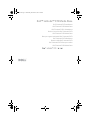 1
1
-
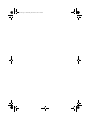 2
2
-
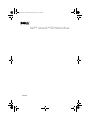 3
3
-
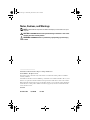 4
4
-
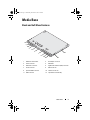 5
5
-
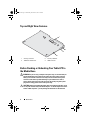 6
6
-
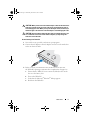 7
7
-
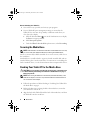 8
8
-
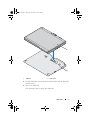 9
9
-
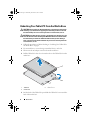 10
10
-
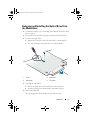 11
11
-
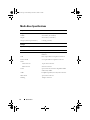 12
12
-
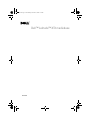 13
13
-
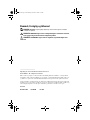 14
14
-
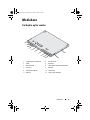 15
15
-
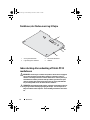 16
16
-
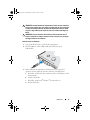 17
17
-
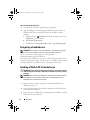 18
18
-
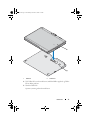 19
19
-
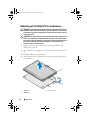 20
20
-
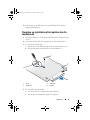 21
21
-
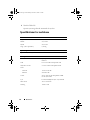 22
22
-
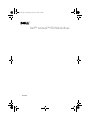 23
23
-
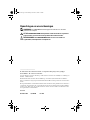 24
24
-
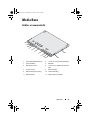 25
25
-
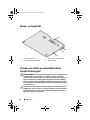 26
26
-
 27
27
-
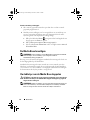 28
28
-
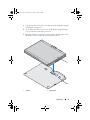 29
29
-
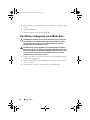 30
30
-
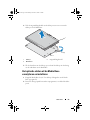 31
31
-
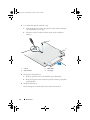 32
32
-
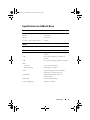 33
33
-
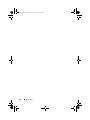 34
34
-
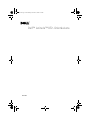 35
35
-
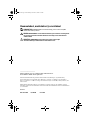 36
36
-
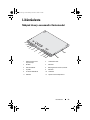 37
37
-
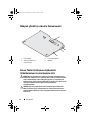 38
38
-
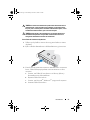 39
39
-
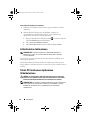 40
40
-
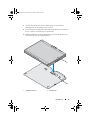 41
41
-
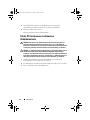 42
42
-
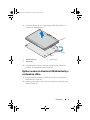 43
43
-
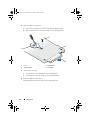 44
44
-
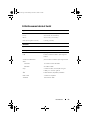 45
45
-
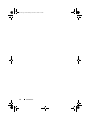 46
46
-
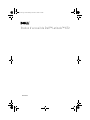 47
47
-
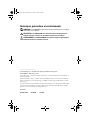 48
48
-
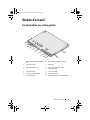 49
49
-
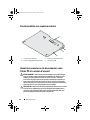 50
50
-
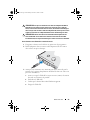 51
51
-
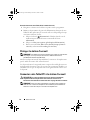 52
52
-
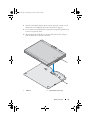 53
53
-
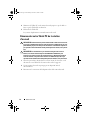 54
54
-
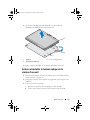 55
55
-
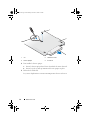 56
56
-
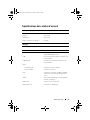 57
57
-
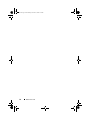 58
58
-
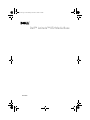 59
59
-
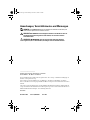 60
60
-
 61
61
-
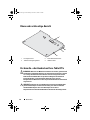 62
62
-
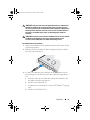 63
63
-
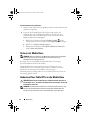 64
64
-
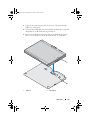 65
65
-
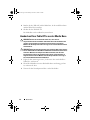 66
66
-
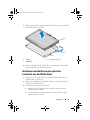 67
67
-
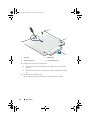 68
68
-
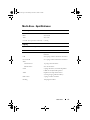 69
69
-
 70
70
-
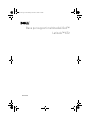 71
71
-
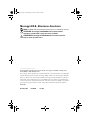 72
72
-
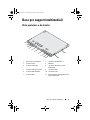 73
73
-
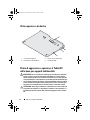 74
74
-
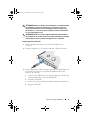 75
75
-
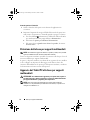 76
76
-
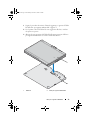 77
77
-
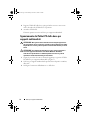 78
78
-
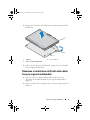 79
79
-
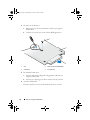 80
80
-
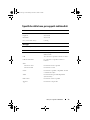 81
81
-
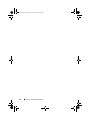 82
82
-
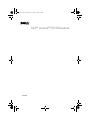 83
83
-
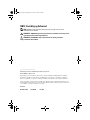 84
84
-
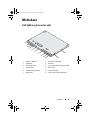 85
85
-
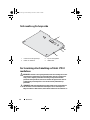 86
86
-
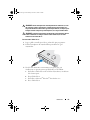 87
87
-
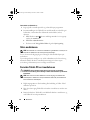 88
88
-
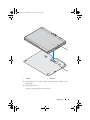 89
89
-
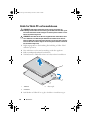 90
90
-
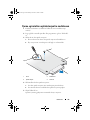 91
91
-
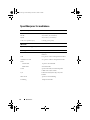 92
92
-
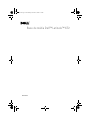 93
93
-
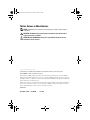 94
94
-
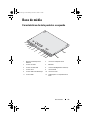 95
95
-
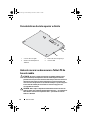 96
96
-
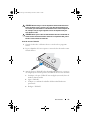 97
97
-
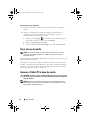 98
98
-
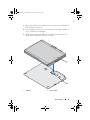 99
99
-
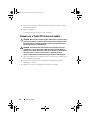 100
100
-
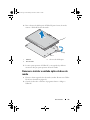 101
101
-
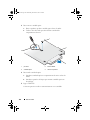 102
102
-
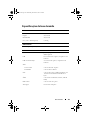 103
103
-
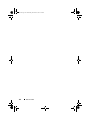 104
104
-
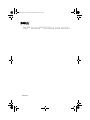 105
105
-
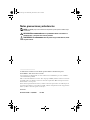 106
106
-
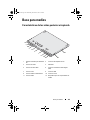 107
107
-
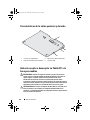 108
108
-
 109
109
-
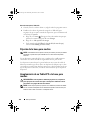 110
110
-
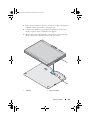 111
111
-
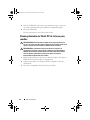 112
112
-
 113
113
-
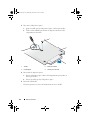 114
114
-
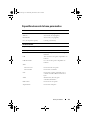 115
115
-
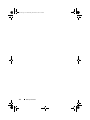 116
116
-
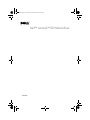 117
117
-
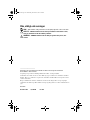 118
118
-
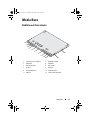 119
119
-
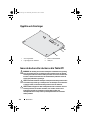 120
120
-
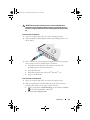 121
121
-
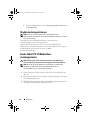 122
122
-
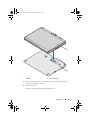 123
123
-
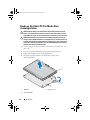 124
124
-
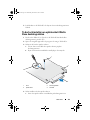 125
125
-
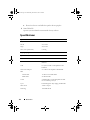 126
126
-
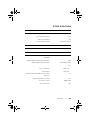 127
127
-
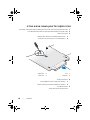 128
128
-
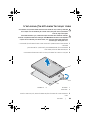 129
129
-
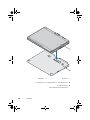 130
130
-
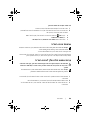 131
131
-
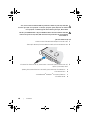 132
132
-
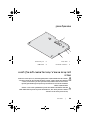 133
133
-
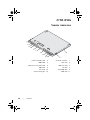 134
134
-
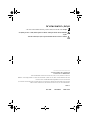 135
135
-
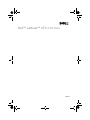 136
136
-
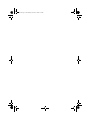 137
137
-
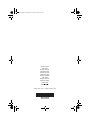 138
138
in altre lingue
- English: Dell Latitude XT2 Quick start guide
- français: Dell Latitude XT2 Guide de démarrage rapide
- español: Dell Latitude XT2 Guía de inicio rápido
- Deutsch: Dell Latitude XT2 Schnellstartanleitung
- Nederlands: Dell Latitude XT2 Snelstartgids
- português: Dell Latitude XT2 Guia rápido
- dansk: Dell Latitude XT2 Hurtig start guide
- svenska: Dell Latitude XT2 Snabbstartsguide
- suomi: Dell Latitude XT2 Pikaopas